A Google Naptár megtekintése a kilátások
Importálása egy pillanat pillanatkép a Google Calendar Outlook, megnézheti a többi naptárak képviseletét „naptár.” Hogy rendszeresen frissíti az importált naptár, iratkozz fel a Google Naptár az Outlook. Ellenkező esetben, hogy frissítse a naptárban kell importálni új képet készített.
Tipp: Ha nem kívánja használni a Google Naptárt több, de szeretné, hogy az összes az eseményeket, akkor importálni a Google Naptár az Outlook. integrálja az összes kinevezések egy naptári nézetben az Outlook.
Jelentkezzen be, hogy a Google Naptárba.
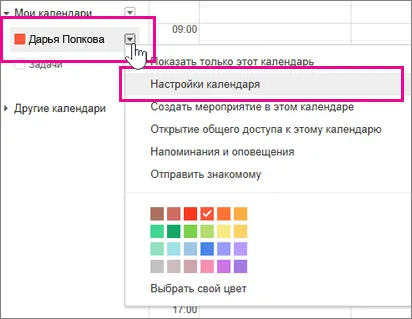
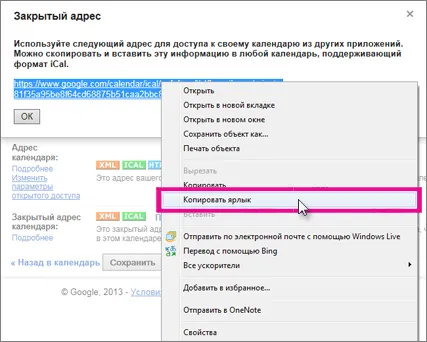
Az Outlook-ban a Fájl lapon kattintson Account Settings> Account Settings ....
Az interneten naptárak, kattintson a Create gombra.
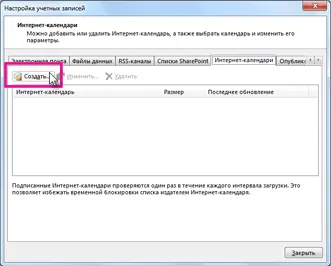
A Mappa neve mezőben adja meg a naptár nevét, amely megjelenik Outlook, majd az OK gombra.
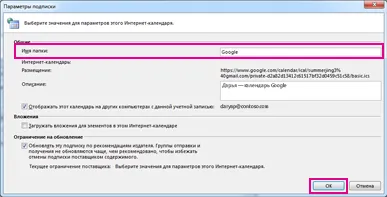
Amikor elindítja az Outlook, az ellenőrzi a frissítéseket, a Google Naptár és betöltődik a változásoktól. Ha az Outlook nem zárja, akkor is rendszeresen ellenőrzi és letölti a frissítéseket. (Google Calendar figyelmezteti Outlook frissítési ellenőrzés frekvencia).
Megjegyzés: változtatásai Outlook nem küldi el a Google Calendar. Frissíteni a naptár, nyissa meg a böngészőben.
Naptár importálása Google Naptár szolgáltatás
Jelentkezzen be, hogy a Google Naptárba.
A bal oldali oszlopban kattintson a Saját naptárak. kibontásához kattintson a nyílra a naptár szeretne importálni az Outlook, és kattintson a Naptár beállításai.
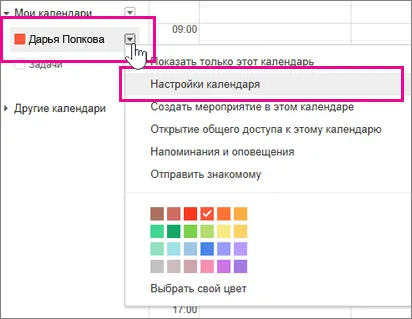
Kérésre a Megnyitás gombra. importálni a naptár Outlook.
Naptár megnyílik a párhuzamos Outlook naptár és hozzá kell adni a csoport megosztott naptárakat a navigációs ablakban nézet „naptár.”
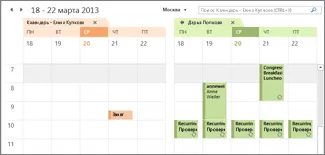
további intézkedések
Itt van még mit tehetünk az Outlook beállításait:
Névjegyek importálása az Outlook for Windows. Itt található a Gmail kapcsolatok import utasításokat.